屏幕变小了 两边都是黑屏 电脑屏幕变小两边出现黑条怎么解决
更新时间:2024-02-05 16:59:56作者:xiaoliu
随着科技的不断发展,电脑已经成为了人们生活中必不可少的工具,有时我们会遇到一些烦恼,比如屏幕变小了,两边出现了黑条。这种情况常常让人感到困惑,不知如何解决。放心这个问题并不是无解的。接下来我们将探讨一些可能的解决方法,帮助您重新恢复到正常的显示状态。无论是调整显示设置,还是检查硬件连接,我们都将为您提供详细的解决方案,让您轻松解决这个困扰。
具体方法:
1.首先在电脑桌面空白处点击鼠标右键,点开选项列表中的屏幕分辨率。
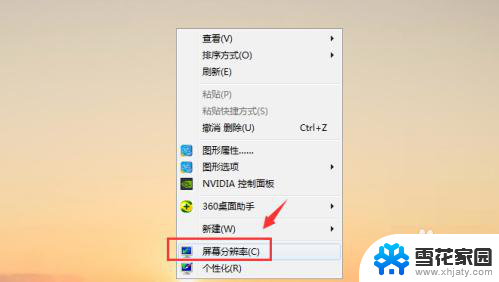
2.在弹出的页面中找到小框,点击分辨率右侧的下三角标识。
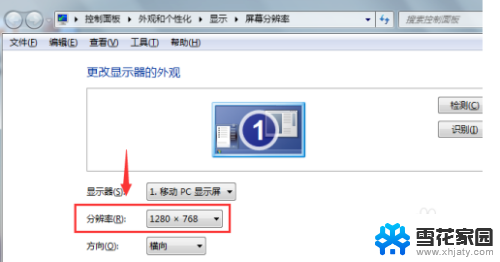
3.点击下拉可以看到分辨率被调节成较低的分辨率,需要调到相应推荐的最高分辨率。
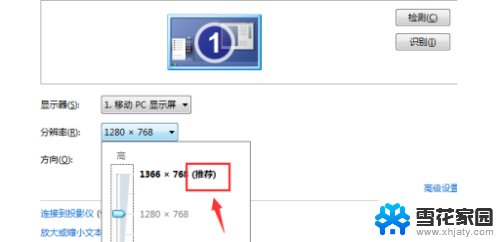
4.下一步将小箭头调整到最高,页面上方可以预览调整过程的变化。
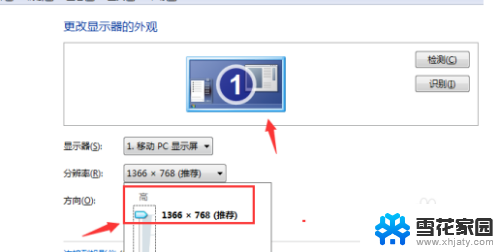
5.然后点击页面右下方的“确定”按键。
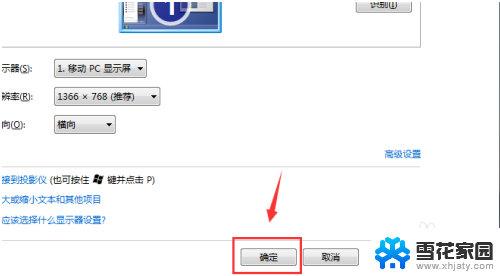
6.在弹出的显示设置框里点击“保留更改”,这是电脑会出现短时间的黑屏现象。最后会恢复全屏。
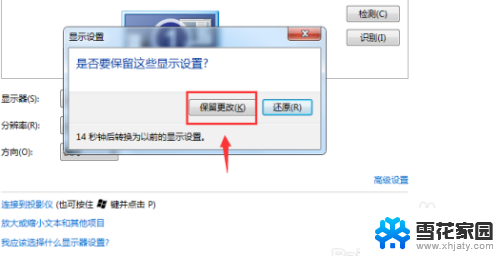
以上是屏幕变小,两边都是黑屏的全部内容,如果您遇到这种情况,您可以按照以上方法进行解决,希望对大家有所帮助。
屏幕变小了 两边都是黑屏 电脑屏幕变小两边出现黑条怎么解决相关教程
-
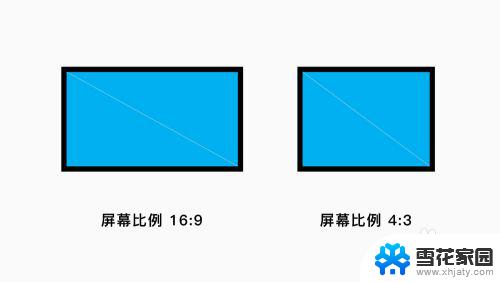 ppt怎么全屏播放无黑边 如何避免PPT幻灯片放映时出现黑边
ppt怎么全屏播放无黑边 如何避免PPT幻灯片放映时出现黑边2023-09-13
-
 平板电脑屏幕黑屏却开着机 平板电脑黑屏闪屏怎么解决
平板电脑屏幕黑屏却开着机 平板电脑黑屏闪屏怎么解决2024-05-09
-
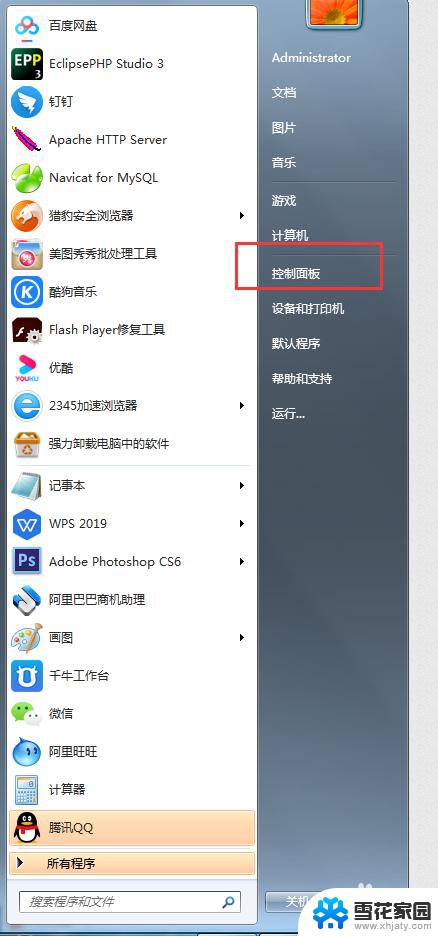 笔记本屏幕变成竖屏 电脑显示屏变成了竖屏如何解决
笔记本屏幕变成竖屏 电脑显示屏变成了竖屏如何解决2024-05-12
-
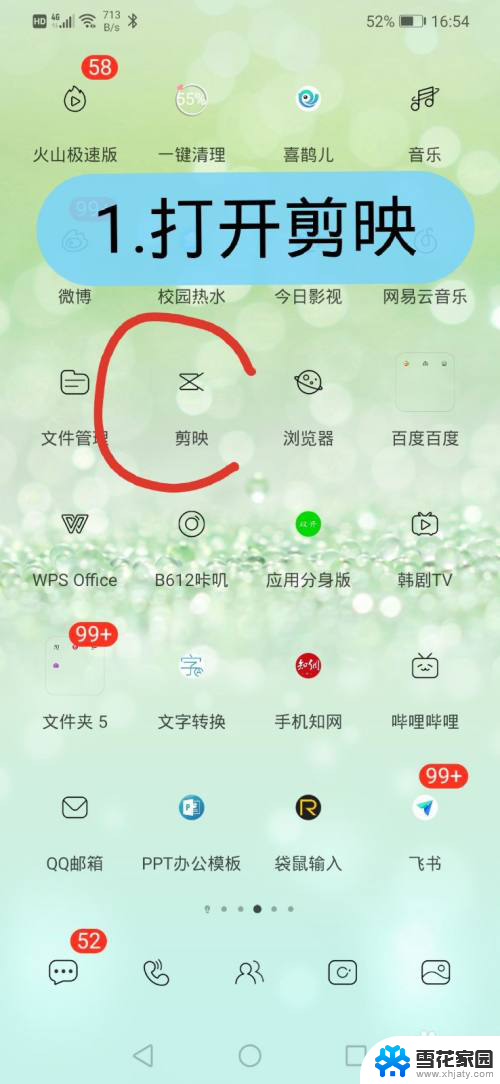 怎么去除视频两边的黑边 视频剪辑工具去掉黑边的技巧
怎么去除视频两边的黑边 视频剪辑工具去掉黑边的技巧2024-01-30
- 电脑屏幕的字怎么调大小 如何改变电脑屏幕上的字体大小
- 电脑屏幕小屏怎么变大屏 电脑整体显示变大怎么调节
- 怎么让笔记本屏幕变黑而不关机 如何让电脑屏幕变黑而不关机
- 手机变了黑白怎么变回彩色 如何解决手机屏幕显示黑白色的问题
- 手机屏幕变成黑白色怎么调彩色? 华为手机屏幕变成黑白怎么改回彩色
- 手机变成黑白怎么调成彩色屏幕 华为手机屏幕黑白色怎么变回彩色
- 蓝牙耳机电流声大什么原因 蓝牙耳机电流声噪音消除技巧
- 怎么改wifi设置密码 wifi密码修改步骤
- 摄像头打开 电脑自带摄像头如何打开
- 怎么在同一个手机上下载两个微信 一个手机可以装两个微信吗
- 微信怎么打出红色字体 微信聊天文字怎么调色
- 笔记本开机锁屏界面没反应 电脑开机后卡在登录界面怎么处理
电脑教程推荐
- 1 怎么改wifi设置密码 wifi密码修改步骤
- 2 微信怎么打出红色字体 微信聊天文字怎么调色
- 3 手机连着wifi给电脑开热点 手机如何连接电脑共享wifi
- 4 电脑无法识别ax200网卡 WiFi6 AX200网卡无法连接2.4G WiFi的解决方法
- 5 打印机显示拒绝打印的原因 打印机连接Windows时提示拒绝访问怎么办
- 6 电脑怎么看是windows几的 如何确定电脑系统是Windows几
- 7 联想小新系统重置 联想小新笔记本系统重置密码
- 8 电脑频繁重启无法开机 电脑无法开机怎么解决
- 9 微信删除的号码怎么找回来 怎样找回被删除的微信联系人
- 10 苹果手机怎么调屏幕分辨率 iphone12屏幕分辨率设置步骤